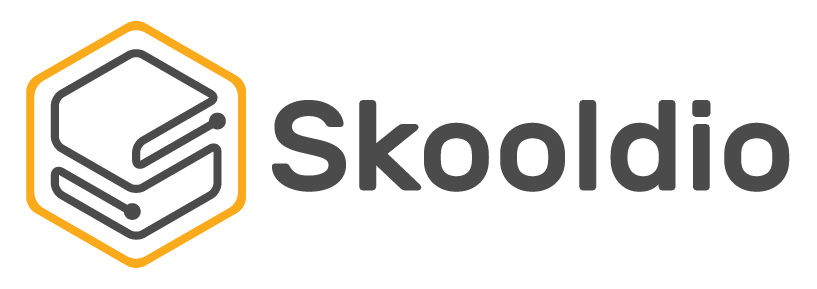ถ้าพูดถึงโปรแกรมที่ขาดไม่ได้สำหรับคนทำงานในยุคปัจจุบัน Spreadsheet คงเป็นหนึ่งในนั้น และต้องมีชื่อของ Excel ออกมาอย่างแน่นอน เพราะ Excel เป็นโปรแกรมที่สามารถทำได้สารพัดประโยชน์ ตั้งแต่เก็บข้อมูลในตาราง วิเคราะห์ข้อมูล ไปจนถึงการทำ Report และ Dashboard เพื่อนำเสนองานได้นั่นเอง
แน่นอนว่า Excel เดี่ยวๆ ก็สามารถทำงานได้แบบไม่มีปัญหา แต่ถ้าคุณใช้ Power BI เสริมเข้าไปก็จะสามารถทำงานออกมาได้อย่างมีประสิทธิภาพมากกว่าเดิม

Table of Contents
Power BI คืออะไร
Power BI คือ โปรแกรมที่ใช้วิเคราะห์ นำเสนอข้อมูล ในรูปแบบของ Data Visualization, Report ไปจนถึง Dashboard
Power BI เป็นหนึ่งใน Business Intelligence Tools ที่ได้รับความนิยมเป็นอันดับต้นๆ ของโลก ด้วยเหตุผลหลักๆ เช่น
- การใช้งาน: ทำงานบน Desktop ด้วยระบบปฏิบัติการ Windows และสามารถเข้าถึงได้ผ่านอินเทอร์เน็ต ได้ผ่าน Browser หรือ App (Android และ iOS)
- ฟังก์ชัน: มีฟังก์ชันที่ครบครัน เริ่มต้นใช้งานง่าย สามารถลากมาจัดวางได้เลย มีรูปแบบอัปเดตใหม่เรื่อยๆ หรือถ้าใครต้องการการ Customize เพิ่มก็ทำได้เพียงแค่เขียนสูตร DAX
- การเชื่อมต่อ:สามารถต่อเข้ากับแหล่งข้อมูลได้หลายรูปแบบ ไม่ว่าจะเป็นไฟล์ข้อมูลพื้นฐานทั่วๆ ไปอย่าง elsx, csv, pdf ไปจนถึงข้อมูลจาก ERP/ CRM ของบริษัท และ ข้อมูลจากแหล่งอื่น ๆ
- ราคา: Power BI สามารถเริ่มต้นใช้งานได้ฟรี (Power BI Desktop) แต่ถ้าต้องการใช้บางฟีเจอร์พิเศษ ก็จะต้องจ่ายเงิน แต่โดยรวมก็จะมีราคาที่ถูกกว่าคู่แข่งอย่าง Tableau (Power BI Pro เริ่มต้นที่ $9.99 ในขณะที่ Tableau เริ่มต้นที่ $70!!)
รู้จัก Power BI กันไปคร่าวๆ แล้ว ลองมาเปรียบเทียบกันดีกว่าว่า แต่ละด้านระหว่าง Excel กับ Power BI มีความแตกต่างกันยังไงบ้าง ถ้าคุณใช้งาน Excel อยู่แล้ว ควรจะต่อยอดไป Power BI มั้ย หรือใช้ Excel ต่อดี
ด้าน Data Analytics
ทั้งสองโปรแกรมสามารถใช้ทำ Data Analytics ได้ โดยจะมีจุดเด่น จุดด้อยแตกต่างกัน
Excel: ด้วยลักษณะการเป็น Spreadsheet ทำให้ Excel ได้เปรียบด้านการทำงานแบบตาราง โดยสามารถทำการคำนวณได้อย่างรวดเร็ว และคำนวณข้อมูลที่ซับซ้อนได้ รองรับข้อมูลได้ถึง 1 ล้านแถว
Power BI: โปรแกรมสามารถทำงานได้กับ Data source ที่หลากหลาย ไม่ว่าจะเป็นไฟล์ Excel หลายๆ ไฟล์ หรือจากแหล่งอื่นๆ ทำให้สามารถวิเคราะห์ข้อมูลที่มีแหล่งข้อมูลหลากหลายได้ดี มีฟีเจอร์ให้เลือกใช้เยอะ และสามารถทำงานกับข้อมูลได้สูงสุดถึง 2 พันล้านแถว (มากกว่า Excel ถึงประมาณ 2,000 เท่า!!)
เลือกอะไรดี: ถ้าคุณทำงานกับข้อมูลไม่มาก หรือไม่ได้เก็บข้อมูลแยกไว้หลายๆ ไฟล์ใช้ Excel ก็ได้
แต่ถ้าคุณต้องทำงานกับข้อมูลจำนวนมาก หรือเก็บข้อมูลไว้หลายที่ หลายไฟล์ Power BI คือสิ่งที่คุณมองหา
ด้าน Collaboration

(Photo by Marvin Meyer on Unsplash )
การทำงานเป็นทีมสำคัญเสมอ และยิ่งการทำงานยุคปัจจุบันไม่ได้จำกัดอยู่แค่ในออฟฟิศ หรือในบริษัทตัวเองอีกต่อไป ก็ยิ่งทำให้ฟังก์ชันของการ Collaboration สำคัญมากขึ้นเรื่อย ๆ
Excel: มีความโดดเด่นในการ Collaboration ในเชิงให้หลายๆ คนทำงานร่วมกันได้บนไฟล์เดียวกัน และในเวลาเดียวกันได้ แต่ในอีกด้าน Excel ก็มีข้อจำกัดบางประการ ตัวอย่างเช่น หากเราต้องการแชร์เฉพาะบาง Sheet หรือเฉพาะผลการวิเคราะห์ ไม่ต้องการให้เพื่อนร่วมงานทำอะไรกับข้อมูลดิบที่อาจจะอยู่ในไฟล์เดียวกัน ในขั้นตอนนี้การตั้งค่าของ Excel จะยุ่งยากกว่า Power BI
Power BI: แม้จะไม่โดดเด่นเท่ากับ Excel ในการให้หลายๆ คนทำงานร่วมกันเวลาเดียวกัน แต่ Power BI สามารถแชร์ Report และ Dashboard ให้กับเพื่อนร่วมงานได้เพียงไม่กี่คลิก โดยไม่ต้องแชร์ข้อมูลดิบที่อาจเป็นความลับให้คนอื่น และเนื่องจาก Power BI สามารถนำเข้าข้อมูลได้จากหลากหลายแหล่ง ทำให้การทำงานร่วมกันระหว่างแผนกสะดวกขึ้น ผู้บริหารองค์กรก็จะสามารถเห็นภาพรวมได้ง่ายขึ้น ผ่านอุปกรณ์ที่หลากหลาย (มือถือ หรือแท็ปเล็ต ก็สามารถดู Dashboard ได้!)
เลือกอะไรดี: ถ้าคุณเน้นช่วยกันทำงานบนไฟล์เดียวกัน Excel คือสิ่งที่คุณต้องการ
แต่ถ้าเน้นการทำงานร่วมกันแบบแชร์ผลการทำงาน ผลการวิเคราะห์ Power BI จะตอบโจทย์คุณมากกว่า
ด้าน Data Visualizations
Excel: หลายคนคงเคยใช้ Excel ทำ Graph จนคล่องแล้ว แน่นอนว่าไม่มีปัญหา ถ้าอยากดูข้อมูลบางอย่าง ก็สามารถสร้าง Filter ในการกรองข้อมูลได้
Power BI: มีรูปแบบกราฟ และการนำเสนอให้เลือกหลากหลาย โดยผู้ใช้จะสามารถสร้าง Visualization ได้อย่างง่ายดาย ไม่ซับซ้อน แถมสวยด้วย และที่ล้ำไปอีกขั้นคือ ใน Power BI สามารถมี Interaction บนกราฟได้ ซึ่งถ้าอยากดูข้อมูลกราฟแค่บางส่วนก็สามารถคลิกดูได้เลย (รีพอร์ตในส่วนอื่นๆ จะปรับตาม/ไฮไลต์ขึ้นมาทันที!)
เลือกอะไรดี: ถ้าคุณต้องการแสดงผลข้อมูลแบบเร็วๆ Excel คือคำตอบ
แต่ถ้าคุณต้องการ Interaction บนกราฟ รวมถึงลูกเล่น ความสวยงามที่มากกว่า Excel ก็ต้องใช้ Power BI แล้วล่ะ
ด้านการสร้าง Report และ Dashboard

(รูปจากคอร์ส Hands-On Power BI)
ทุกบริษัทย่อมต้องมีการตั้งเป้าหมาย หรือ KPI กันบ้างแหละ การจะอ่านเกมธุรกิจให้ออกว่าต้องทำอย่างไรจึงควรใช้ Dashboard เพื่อให้การตัดสินใจง่าย และมีประสิทธิภาพมากขึ้นนั่นเอง
Excel: แน่นอนว่าถ้าสร้างกราฟได้ ก็ต้องใช้ในการสร้าง Dashboard ได้ (สร้าง Interactive Dashboard ก็ได้!!) แต่ก็อาจจะติดปัญหาเรื่องการแชร์ หรือการ Collaboration ได้ตามที่บอกเอาไว้ก่อนหน้า
Power BI: รูปร่างหน้าตาของ Power BI จะเป็นเหมือนกระดานไวต์บอร์ด ที่ให้เรานำกราฟต่างๆ ของข้อมูลที่สนใจมาแปะไว้ แถมยังรองรับ Interactive Dashboard ทำให้สามารถเลือกดูข้อมูลเพิ่มเติม ข้อมูลบางส่วนได้ง่าย แถมยังมีหน้าตาสวยงามอีกด้วย
เลือกอะไรดี: ถ้าคุณไม่ได้ต้องการความสวยงามมากมาย Excel ก็พอ
แต่ถ้าอยากได้ Dashboard แบบ Interactive ด้วย และหน้าตาที่สวยงามด้วยแล้วยังไงก็ต้อง Power BI แหละ
หรือสรุปให้ดูคร่าวๆ กันอีกที ได้ดังตารางข้างล่างเลย

4 อย่างที่เราเล่าให้ฟังไปวันนี้ น่าจะพอช่วยให้คุณได้รู้จักกับ Power BI มากขึ้น รวมถึงตัดสินใจว่า Power BI คือสิ่งที่คุณกำลังตามหาเพื่อให้ชีวิตการทำงานของคุณง่ายขึ้นอยู่รึเปล่า ?
ถ้าคำตอบของคุณคือ “ใช่” งั้นมาลอง Upskill การทำงานด้วย Power BI ดูมั้ย?
Skooldio ขอแนะนำสองคอร์สสุดพิเศษ Power BI Essentials ที่จะสอนคุณตั้งแต่พื้นฐานการใช้โปรแกรมเพื่อสร้างกราฟ และ Dashboard เบื้องต้น หรือถ้าหากคุณอยากเป็นมือโปรด้าน Power BI ก็สามารถอัปสกิลกับคอร์ส Hands-on Power BI ได้ เพราะคอร์สนี้คุณจะได้ฝึกฝีมือการทำ Power BI ระดับแอดวานซ์ผ่านโปรเจกต์โจทย์ของธุรกิจสาย Retail!! ที่สามารถนำไปประยุกต์ใช้ให้เข้ากับธุรกิจหรืองานของคุณได้
สอนโดยผู้เชี่ยวชาญตัวจริง
- คุณแพร – ระพีพรรณ เหล่าจำรูญวรพงศ์ Microsoft Certified Solution Associate และ Admin เพจขี่ช้างจับข้อมูล (Power BI Essentials)
- ดร.ต้า – วิโรจน์ จิรพัฒนกุล อดีต Data Scientist จาก Silicon Valley และ Google Developers Expert สาขา Machine Learning